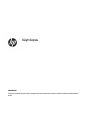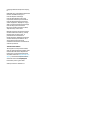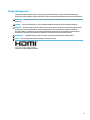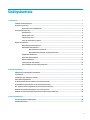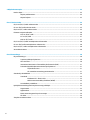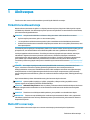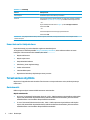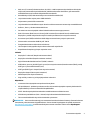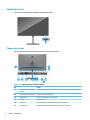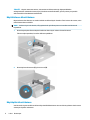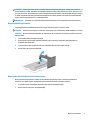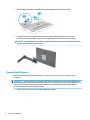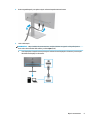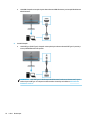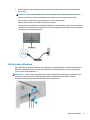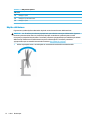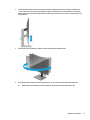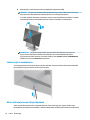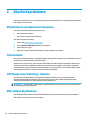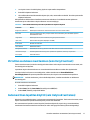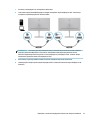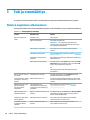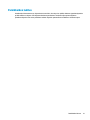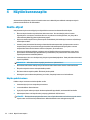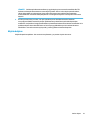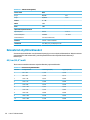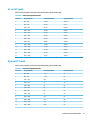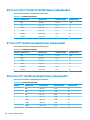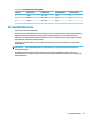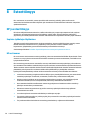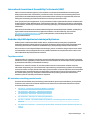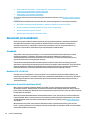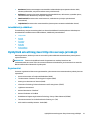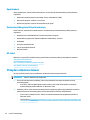Käyttöopas
YHTEENVETO
Tämä opas sisältää tekniset tiedot ja tietoja näytön ominaisuuksista ja näytön asetusten tekemisestä ohjelmiston
avulla.

© Copyright 2020 HP Development Company,
L.P.
HDMI, HDMI-logo ja High-Denition Multimedia
Interface ovat HDMI Licensing LLC:n
tavaramerkkejä tai rekisteröityjä
tavaramerkkejä. Windows on Microsoft
Corporationin rekisteröity tavaramerkki tai
tavaramerkki Yhdysvalloissa ja/tai muissa
maissa. DisplayPort™, DisplayPort™-logo ja
VESA® ovat tavaramerkkejä tai rekisteröityjä
tavaramerkkejä, jotka omistaa Video
Electronics Standards Associationin (VESA)
Yhdysvalloissa ja muissa maissa.
Näitä tietoja voidaan muuttaa ilman erillistä
ilmoitusta. Kaikki HP-tuotteita ja -palveluja
koskevat takuut on esitetty tuote- ja
palvelukohtaisesti toimitettavassa
takuuilmoituksessa. Mikään tässä mainittu ei
muodosta kattavampaa lisätakuuta. HP ei
vastaa tässä oppaassa esiintyvistä
mahdollisista teknisistä tai toimituksellisista
virheistä tai puutteista.
Tuotetta koskeva ilmoitus
Tässä oppaassa on tietoja ominaisuuksista,
jotka ovat yhteisiä useimmille malleille. Jotkut
ominaisuudet eivät ehkä ole käytettävissä
tuotteessasi. Saat uusimmat käyttöoppaat
siirtymällä osoitteeseen http://www.hp.com/
support ja noudattamalla ohjeita tuotteesi
etsimiseksi. Valitse sitten Käyttöoppaat.
Ensimmäinen painos: syyskuu 2020
Asiakirjan osanumero: M21095-351

Tietoja tästä oppaasta
Tämä opas sisältää tekniset tiedot ja tietoja näytön ominaisuuksista ja näytön asetusten tekemisestä
ohjelmiston avulla. Mallista riippuen näytössäsi ei ehkä ole kaikkia tässä oppaassa mainittuja ominaisuuksia.
VAROITUS! Osoittaa vaaratilanteen, jonka huomiotta jättäminen voi aiheuttaa vakavan henkilövahingon tai
kuoleman.
HUOMIO: Osoittaa vaaratilanteen, jonka ohittaminen voi aiheuttaa pieniä tai kohtuullisia vammoja.
TÄRKEÄÄ: Osoittaa tietoja, jotka ovat tärkeitä, mutta jotka eivät ole vaaroihin liittyviä (esimerkiksi viestit,
jotka liittyvät omaisuusvahinkoihin). Varoittaa käyttäjää, että jos menettelyä ei noudateta tarkalleen
kuvatulla tavalla, seurauksena voi olla tietojen häviäminen tai laitteiston tai ohjelmiston vaurioituminen.
Sisältää myös konseptin selostamisen tai tehtävän suorittamisen kannalta oleellisia tietoja.
HUOMAUTUS: Sisältää lisätietoja, jotka korostavat tai täydentävät päätekstin tärkeitä kohtia.
VIHJE: Tarjoaa hyödyllisiä vihjeitä tehtävän suorittamista varten.
Tämä tuote sisältää HDMI-tekniikkaa.
iii

iv Tietoja tästä oppaasta

Sisällysluettelo
1 Aloitusopas ................................................................................................................................................... 1
Tärkeitä turvallisuustietoja ................................................................................................................................... 1
Muita HP:n resursseja ............................................................................................................................................ 1
Ennen kuin soitat tukipalveluun ......................................................................................................... 2
Tutustuminen näyttöön ......................................................................................................................................... 2
Ominaisuudet ...................................................................................................................................... 2
Edessä olevat osat ............................................................................................................................... 4
Takana olevat osat .............................................................................................................................. 4
Sarja- ja tuotenumeron sijainti ........................................................................................................... 5
Näytön asentaminen ............................................................................................................................................. 5
Näyttötelineen kiinnittäminen ............................................................................................................ 6
Näyttöpään kiinnittäminen ................................................................................................................. 6
Näyttötelineen irrottaminen ............................................................................................ 7
Näyttöpään kiinnittäminen kiinnityslaitteeseen ............................................................. 7
Kaapeleiden liittäminen ...................................................................................................................... 8
USB-laitteiden liittäminen ................................................................................................................ 11
Näytön säätäminen ........................................................................................................................... 12
Lukitusvaijerin asentaminen ............................................................................................................. 14
HP:n vesileima ja kuvan säilytyskäytäntö ........................................................................................ 14
2 Näytön käyttäminen .................................................................................................................................... 16
Ohjelmiston ja apuohjelmien lataaminen ........................................................................................................... 16
Tietotiedosto ....................................................................................................................................................... 16
ICM (Image Color Matching) -tiedosto ................................................................................................................. 16
OSD-valikon käyttäminen ................................................................................................................................... 16
Virtatilan asetuksen muuttaminen (vain tietyt tuotteet) ................................................................................... 17
Automaattisen lepotilan käyttö (vain tietyissä tuotteissa) ................................................................................ 17
PiP- ja PbP-toiminnon käyttäminen (vain tietyissä tuotteissa) ......................................................................... 18
Matalan sinivalotilan käyttäminen (vain tietyt tuotteet) ................................................................................... 18
DisplayPort-monitoisto DisplayPortin kautta (vain tietyissä malleissa) ........................................................... 18
3 Tuki ja vianmääritys .................................................................................................................................... 20
Yleisten ongelmien ratkaiseminen ...................................................................................................................... 20
Painikkeiden lukitus ............................................................................................................................................. 21
v
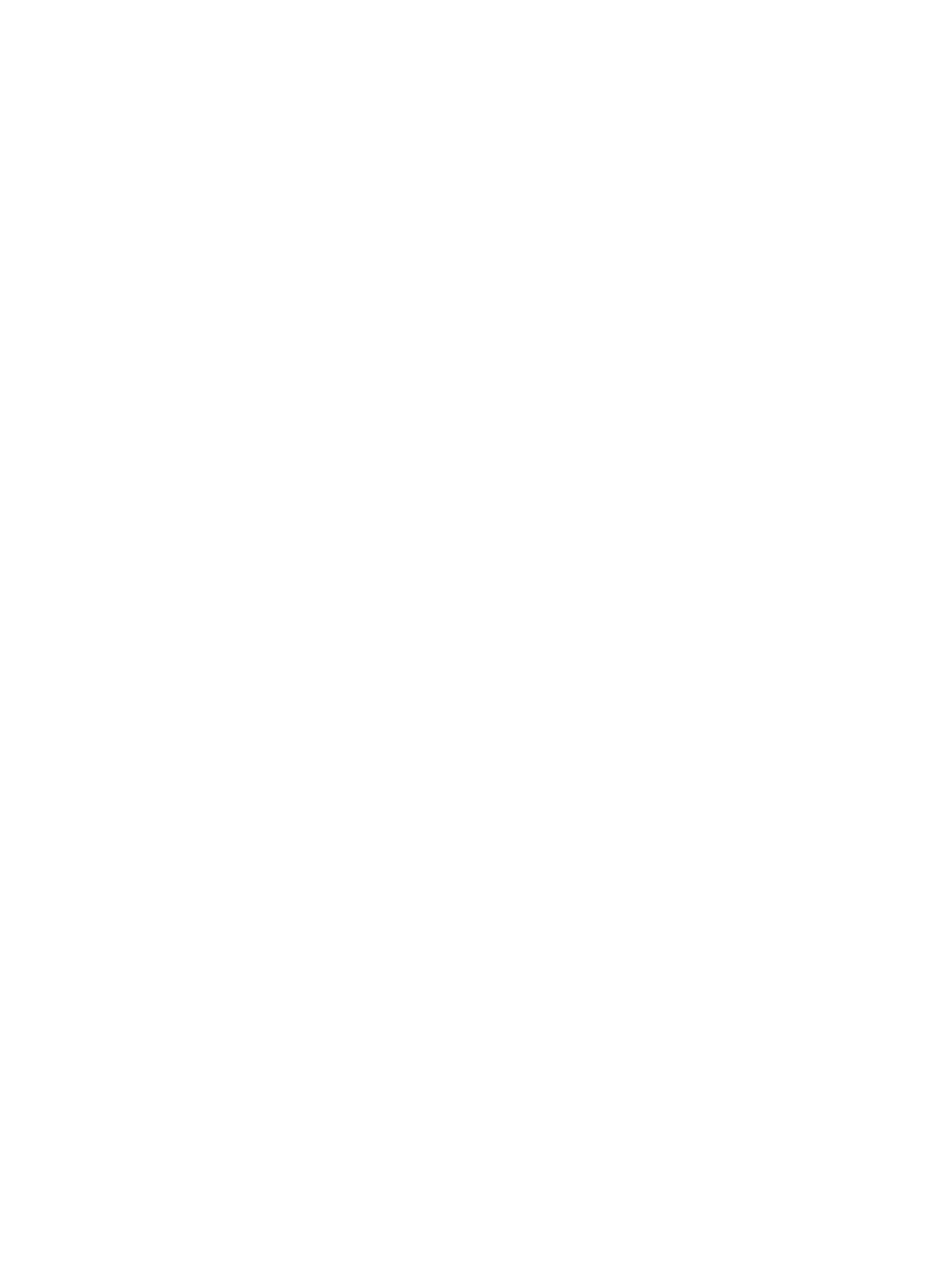
4 Näytön kunnossapito ................................................................................................................................... 22
Huolto-ohjeet ...................................................................................................................................................... 22
Näytön puhdistaminen ...................................................................................................................... 22
Näytön kuljetus ................................................................................................................................. 23
Liite A Tekniset tiedot ..................................................................................................................................... 24
60,5 cm:n (23,8”) mallin tekniset tiedot ............................................................................................................. 24
61 cm:n (24”) mallin tekniset tiedot ................................................................................................................... 25
68,6 cm:n (27”) mallin tekniset tiedot ................................................................................................................ 25
Esiasetetut näyttötarkkuudet ............................................................................................................................. 26
60,5 cm (23,8”) malli ......................................................................................................................... 26
61 cm (24”) malli ............................................................................................................................... 27
68,6 cm (27”) malli ............................................................................................................................ 27
60,5 cm:n (23,8”) mallin teräväpiirtoiset videomuodot ..................................................................................... 28
61 cm:n (24”) mallin teräväpiirtoiset videomuodot ........................................................................................... 28
68,6 cm:n (27”) mallin teräväpiirtoiset videomuodot ........................................................................................ 28
Virransäästötoiminto ........................................................................................................................................... 29
Liite B Esteettömyys ...................................................................................................................................... 30
HP ja esteettömyys .............................................................................................................................................. 30
Sopivien työkalujen löytäminen ....................................................................................................... 30
HP:n sitoumus ................................................................................................................................... 30
International Association of Accessibility Professionals (IAAP) ....................................................... 31
Parhaiden käyttöä helpottavien toimintojen löytäminen ................................................................ 31
Tarpeiden arviointi .......................................................................................................... 31
HP-tuotteiden esteettömyysominaisuudet ................................................................... 31
Standardit ja lainsäädäntö .................................................................................................................................. 32
Standardit .......................................................................................................................................... 32
Mandaatti 376 – EN 301 549 .......................................................................................... 32
Web Content Accessibility Guidelines (WCAG) ................................................................ 32
Lainsäädäntö ja säädökset ............................................................................................................... 33
Hyödyllisiä esteettömyyteen liittyviä resursseja ja linkkejä .............................................................................. 33
Organisaatiot ..................................................................................................................................... 33
Oppilaitokset ..................................................................................................................................... 34
Muita esteettömyyteen liittyviä resursseja ...................................................................................... 34
HP-linkit ............................................................................................................................................. 34
Yhteyden ottaminen tukeen ................................................................................................................................ 34
vi

1 Aloitusopas
Tässä luvussa kerrotaan turvallisuustiedoista ja mistä löydät lisää HP-resursseja.
Tärkeitä turvallisuustietoja
Näytön mukana toimitetaan virtajohto. Jos käytät jotain muuta johtoa, käytä vain tähän näyttöön sopivaa
virtalähdettä ja liitäntää. Saat lisätietoja näyttöön sopivasta virtajohdosta Tuotetta koskevista ilmoituksista,
jotka toimitetaan ohjepakkauksessa.
VAROITUS! Voit pienentää sähköiskun tai laitteen vahingoittumisen riskiä toimimalla seuraavasti:
● Kytke virtajohto pistorasiaan, johon on aina vaivaton pääsy.
● Jos virtajohdossa on kolminastainen pistoke, kytke se maadoitettuun kolmireikäiseen pistorasiaan.
● Katkaise virta tietokoneesta irrottamalla virtajohto pistorasiasta. Kun irrotat johdon pistorasiasta, tartu
kiinni pistotulpasta.
Turvallisuussyistä virtajohtojen tai kaapeleiden päälle ei saa asettaa mitään. Reititä näyttöön kytketyt johdot
ja kaapelit niin, ettei niihin kohdistu vetoa eikä niiden päälle voida astua, jäädä kiinni tai kompastua.
Lue käyttöoppaiden mukana toimitettu Turvallisen ja mukavan työympäristön opas vakavien vammojen
välttämiseksi. Oppaassa kuvataan työaseman oikea asennus, tietokoneen käyttäjien suositeltavat
työskentelyasennot sekä terveyteen ja työtapoihin liittyvät seikat. Turvallisen ja mukavan työympäristön
opas sisältää myös tärkeitä sähköiseen ja mekaaniseen turvallisuuteen liittyviä turvallisuusohjeita.
Turvallisen ja mukavan työympäristön opas on saatavilla myös Internetissä osoitteessa http://www.hp.com/
ergo.
TÄRKEÄÄ: Voit suojata näyttöä ja tietokonetta kytkemällä kaikki tietokoneen ja oheislaitteiden (kuten
näytön, tulostimen tai skannerin) johdot ylijännitesuojalaitteeseen, kuten monipistorasiaan tai
keskeytymättömän virransyötön teholähteeseen (UPS). Kaikki monipistorasiat eivät anna ylijännitesuojaa;
monipistorasiassa on oltava ylijännitesuojasta ilmoittava tarra. Käytä monipistorasiaa, jonka valmistaja
tarjoaa vahingonkorvausvakuutuksen, jolloin voit saada uudet laitteet vanhojen tilalle, mikäli ylijännitesuoja
pettää.
Käytä asianmukaisia ja oikean kokoisia kalusteita, jotka kantavat näytön tukevasti.
VAROITUS! Lipaston päälle, kirjahyllyyn, hyllyille, työpöydille, arkkujen tai kärryjen päälle huonosti
sijoitetut näytöt voivat pudota ja aiheuttaa henkilövahinkoja.
VAROITUS! Vakauteen liittyvä vaara: Laite voi pudota ja aiheuttaa vakavia henkilövahinkoja tai kuoleman.
Näytön vahingoittumisen estämiseksi se on kiinnitettävä kunnolla lattiaan tai seinään asennusohjeiden
mukaisesti.
VAROITUS! Tämä laite ei sovellu käytettäväksi paikoissa, joissa paikalla on todennäköisesti lapsia.
HUOMAUTUS: Tämä tuote sopii viihdekäyttöön. Harkitse näytön asettamista hallitun valon ympäristöön
välttääksesi ympärillä olevasta valosta ja kirkkaista pinnoista johtuvia häiriöitä, jotka saattavat aiheuttaa
heijastuksia näyttöön.
Muita HP:n resursseja
Tässä taulukossa kerrotaan ohjeet muun muassa tuotetietojen ja toimintaohjeiden löytämiseen.
Tärkeitä turvallisuustietoja 1

Taulukko 1-1 Lisätietoja
Resurssi Sisällysluettelo
Asennusohjeet Yleiskatsaus näytön asennukseen ja toimintoihin
HP:n tuki Voit saada HP:n tukea ja ratkaista laitteisto- tai ohjelmisto-ongelmia siirtymällä
osoitteeseen http://www.hp.com/support ja etsimällä tuotteesi ohjeiden avulla.
– tai –
Kirjoita tehtäväpalkin hakuruutuun support ja valitse HP Support Assistant.
Valitse sitten Tuki.
– tai –
Valitse tehtäväpalkin hakuruudun kysymysmerkkikuvake.
Valitse sitten Tuki.
HUOMAUTUS: Ota yhteyttä asiakas tukeen ja vaihda virtajohto, verkkolaite (vain tietyissä tuotteissa) tai muut näytön mukana
toimitetut kaapelit.
Ennen kuin soitat tukipalveluun
Käytä näitä tietoja, jos joudut tekemään ongelman vianmäärityksen.
Jos ongelmasi ei ratkea käyttämällä Tuki ja vianmääritys sivulla 20, soitto tekniseen tukeen voi antaa
lisäohjeita. Pidä seuraavat tiedot saatavilla, kun soitat.
● Näytön mallinumero
● Näytön sarjanumero
● Ostopäivämäärä laskusta
● Olosuhteet, joissa ongelma esiintyy
● Saadut virhesanomat
● Laitteistokokoonpano
● Käytettävien laitteiden ja ohjelmistojen nimet ja versiot
Tutustuminen näyttöön
Näytössä on huippuluokan ominaisuuksia. Tässä osassa on tietoja tietokoneen osista, niiden sijainnista ja
toiminnasta.
Ominaisuudet
Mallista riippuen näyttö saattaa sisältää seuraavat ominaisuudet:
Näytön ominaisuudet
● 60,5 cm:n (23,8 tuuman) kulmittainen kuva-ala, 1920 × 1080 kuvapisteen näyttötarkkuus sekä täyden
näytön tuki pienemmille näyttötarkkuuksille; sisältää muokattavan skaalauksen, jolla saavutetaan
mahdollisimman suuri kuvakoko alkuperäisellä kuvasuhteella
● 61 cm:n (24 tuuman) kulmittainen kuva-ala, 1920 × 1200 kuvapisteen näyttötarkkuus sekä täyden
näytön tuki pienemmille näyttötarkkuuksille; sisältää muokattavan skaalauksen, jolla saavutetaan
mahdollisimman suuri kuvakoko alkuperäisellä kuvasuhteella
2 Luku 1 Aloitusopas

● 68,6 cm:n (27 tuuman) kulmittainen kuva-ala, 2560 × 1440 kuvapisteen näyttötarkkuus sekä täyden
näytön tuki pienemmille näyttötarkkuuksille; sisältää muokattavan skaalauksen, jolla saavutetaan
mahdollisimman suuri kuvakoko alkuperäisellä kuvasuhteella
● Nestekidenäyttö (LCD) aktiivimatriisilla ja tason sisäisellä vaihdolla (IPS)
● Laaja värintoistoalue tarjoaa peiton sRGB-väritiloille
● Heijastamaton paneeli LED-taustavalolla
● Laaja katselukulma mahdollistaa näytön katselun sekä istuttaessa että seistessä ja sivuttaisliikkeessä
●
Kallistus-, kierto- ja korkeussäätömahdollisuus
● Saranoinnin ansiosta näyttöpää voidaan kääntää vaaka-asennosta pystyasentoon
● Dual-PiP-toiminto (Dual Picture in Picture) ja PbP-toiminto (Picture beside Picture) mahdollistavat
DisplayPort- ja HDMI-tulojen katselun näytön kussakin puoliskossa (vain tietyissä tuotteissa)
● Kuvaruutunäytön (OSD) monikieliset säädöt helppoon asennukseen ja näytön optimointiin
● Väriavaruuden esiasetukset sRGB:lle ja BT.709:lle
● Energiansäästötoiminto vähentää virrankulutusta
● Lukitusvaijerin kiinnityspaikka näytön takana valinnaiselle vaijerilukolle
● Kaapelikanava kaapelien ja johtojen sijoittelua varten
Liitännät
● DisplayPort™-videotulo (kaapeli toimitetaan mukana)
● DisplayPort-videolähtö (kaapeli toimitetaan mukana)
● High-Denition Multimedia Interface™ (HDMI) -videotulo
● USB-keskitin, jossa on yksi USB Type-B -portti (vain tietyissä tuotteissa) tietokoneeseen (lähtö) ja neljä
USB Type-A -porttia USB-laitteisiin (tulo)
● USB Type-B/USB Type-A -kaapeli (vain tietyissä tuotteissa)
● DisplayPort-kaapeli (vain tietyissä tuotteissa)
● HDMI-kaapeli (vain tietyissä tuotteissa)
● Plug and Play -toiminnot, jos käyttöjärjestelmäsi tukee niitä
Näyttöteline
● Irrotettava teline näyttöpään monipuoliseen kiinnitykseen
●
HP Quick Release 2 -pikakiinnitysratkaisun avulla voit kiinnittää näyttöpään nopeasti yksinkertaisella
napsautuksella ja irrottaa sen kätevällä liukupidikkeelläs
● VESA®-kiinnike näyttöpään kiinnittämiseksi seinäkiinnittimeen tai kääntövarteen
● VESA-kiinnitysmahdollisuus (100 × 100 mm) näytön kiinnittämiseksi kääntövarteen
● Tuki asennuskiinnikkeelle näytön kiinnittämiseksi työasemaan
HUOMAUTUS: Katso turvallisuustietoja ja viranomaisten ilmoituksia koskevia lisätietoja Tuotetta koskevista
ilmoituksista, jotka toimitetaan ohjepakkauksessa. Saat uusimmat käyttöoppaat siirtymällä osoitteeseen
http://www.hp.com/support ja noudattamalla ohjeita tuotteesi etsimiseksi. Valitse sitten Käyttöoppaat.
Tutustuminen näyttöön 3

Edessä olevat osat
Tunnista näytön edessä oleva virtapainike tämän kuvan avulla.
Takana olevat osat
Voit tunnistaa näytön takana olevat osat tämän kuvan ja taulukon avulla.
Taulukko
1-2 Takana olevat osat ja niiden kuvaukset
Osa Kuvaus
(1) OSD control (Kuvaruutunäytön
hallinta)
Aktivoi OSD-painikkeet niin, että painikkeiden nimet ilmestyvät näytön oikealle puolelle.
(2) Lukitusvaijerin kiinnityspaikka Kytkee valinnaisen lukitusvaijerin.
(3) Päävirtakytkin Kytkee ja katkaisee kaikki virrat näytöstä.
(4) Virtaliitin Liittää virtajohdon.
(5) HDMI-portti Liittää HDMI-kaapelin lähdelaitteeseen, kuten tietokoneeseen.
(6) DisplayPort-liitin Liittää DisplayPort-kaapelin lähdelaitteeseen, kuten tietokoneeseen.
4 Luku 1 Aloitusopas

Taulukko 1-2 Takana olevat osat ja niiden kuvaukset (jatkoa)
Osa Kuvaus
(7) DisplayPort OUT -liitin Liittää DisplayPort-kaapelin näytöstä toissijaiseen näyttöön.
(8) USB Type-B -portti (lähtö) Liittää USB Type-B -kaapelin lähdelaitteeseen, kuten tietokoneeseen.
Tämä portti mahdollistaa USB Type-A -porttien suorittaa niiden toiminnot.
(9) USB-portti Liittää USB-kaapelin oheislaitteeseen, kuten näppäimistö, hiiri tai USB-kiintolevy.
(10) USB-portti
Akun lataus 1.2
Liittää USB-kaapelin oheislaitteeseen, kuten näppäimistö, hiiri tai USB-kiintolevy, ja lataa
oheislaitteita 1.2.
(11) USB-portti Liittää USB-kaapelin oheislaitteeseen, kuten näppäimistö, hiiri tai USB-kiintolevy.
(12) USB-portti
Akun lataus 1.2
Liittää USB-kaapelin oheislaitteeseen, kuten näppäimistö, hiiri tai USB-kiintolevy, ja lataa
oheislaitteita 1.2.
Sarja- ja tuotenumeron sijainti
Sarja- ja tuotenumero on ilmoitettu näytön takana. Saatat tarvita näitä numeroita ottaessasi yhteyttä HP:hen
näyttöön liittyvissä asioissa.
Näytön asentaminen
Tässä osiossa kuvataan näyttötelineen tai seinäkiinnikkeen kiinnittäminen sekä näytön liittäminen
tietokoneeseen, kannettavaan tietokoneeseen, pelikonsoliin tai vastaavaan laitteeseen.
VAROITUS! Lue Turvallisen ja mukavan työympäristön opas vakavien vammojen välttämiseksi. Oppaassa
kuvataan työaseman oikea asennus, tietokoneen käyttäjien suositeltavat työskentelyasennot sekä
terveyteen ja työtapoihin liittyvät seikat. Turvallisen ja mukavan työympäristön opas sisältää myös tärkeitä
sähköiseen ja mekaaniseen turvallisuuteen liittyviä turvallisuusohjeita. Turvallisen ja mukavan
työympäristön opas on saatavilla Internetissä osoitteessa http://www.hp.com/ergo.
TÄRKEÄÄ: Näytön vahingoittumisen estämiseksi älä kosketa LCD-paneelin pintaa. Paneelin painaminen voi
aiheuttaa värien epätasaisuutta tai nestekiteiden joutumisen väärään asentoon. Jos näin käy, näyttö ei
palaudu normaaliksi.
Näytön asentaminen 5

TÄRKEÄÄ: Näytön naarmuuntumisen, vioittumisen tai rikkoutumisen ja ohjauspainikkeiden
vahingoittumisen estämiseksi aseta näyttö ylösalaisin tasaiselle alustalle, joka on peitetty suojaavalla
vaahtomuovilla tai hankaamattomalla liinalla.
Näyttötelineen kiinnittäminen
Näyttötelineen oikea kiinnitys on erittäin tärkeää turvallisen käytön kannalta. Tässä osiossa kerrotaan, miten
teline kiinnitetään turvallisesti.
VIHJE: Harkitse näytön siirtämistä, sillä ympäristövalo ja kirkkaat pinnat voivat aiheuttaa häiritseviä
heijastuksia.
1. Kiinnitä näyttöpään ollessa alaspäin laatikossa teline näytön takana olevaan liittimeen.
Telineen salpa napsahtaa, kun teline lukkiutuu paikalleen.
2. Kiinnitä jalusta telineeseen (1) ja kiristä ruuvi (2).
Näyttöpään kiinnittäminen
Voit kiinnittää näytön seinälle turvallisesti käyttämällä kääntövartta tai muuta kiinnityslaitetta tässä osassa
annettujen ohjeiden mukaisesti.
6 Luku 1 Aloitusopas

TÄRKEÄÄ: Tässä näytössä on VESA-standardin mukaiset 100 mm kiinnitysreiät. Kolmannen osapuolen
kiinnitysratkaisu voidaan kiinnittää näyttöpäähän neljällä ruuvilla, joiden halkaisija on 4 mm, kierteen nousu
0,7 ja pituus 10 mm. Pidemmät ruuvit voivat vahingoittaa näyttöä. Muista, että valmistajan kiinnitysratkaisu
on VESA-standardin mukainen ja kestää näyttöpään painon. Käytä parhaan suorituskyvyn varmistamiseksi
näytön mukana toimitettuja virta- ja videokaapeleita.
HUOMAUTUS: Tämä laite on suunniteltu käytettäväksi UL-listatun tai CSA-seinäkiinnitystelineen kanssa.
Näyttötelineen irrottaminen
Jos päätät käyttää seinäkiinnikettä kiinnitetyn näyttötelineen sijasta, irrota ensin teline.
TÄRKEÄÄ: Varmista ennen näytön irrottamista, että näytön virta on katkaistu ja kaikki kaapelit on irrotettu.
TÄRKEÄÄ: Näytön pitämiseksi paikallaan ja tasapainossa HP suosittelee, että tämän työvaiheen suorittaa
kaksi henkilöä.
1. Irrota kaikki johdot ja kaapelit näytöstä.
2. Aseta näyttö ruutu alaspäin tasaiselle alustalle, joka on peitetty suojaavalla vaahtomuovilla tai
puhtaalla, kuivalla liinalla.
3. Työnnä telineen kiinnitysliittimen alaosassa lähellä keskustaa oleva salpa ylös (1).
4. Nosta teline ylös ja pois näytöstä (2).
Näyttöpään kiinnittäminen kiinnityslaitteeseen
Kiinnityslaitteen kiinnitykseen voidaan tarvita ylimääräisiä työkaluja, esim. ruuvitalttaa (hankittava
erikseen). Voit välttää näytön vahingoittumisen toimimalla seuraavien ohjeiden mukaan.
1. Irrota kaksi ruuvia näyttöpään takana olevasta telineen kiinnikkeestä (1).
2. Nosta teline suoraan pois näyttöpäästä (2).
Näytön asentaminen 7

3. Kohdista VESA-kiinnityslevy kahdella VESA-ruuvinreiällä (3) ja kiristä sitten ruuvit (4).
4. Jos haluat kiinnittää näyttöpään kääntövarteen tai muuhun kiinnityslaitteeseen, aseta neljä
kiinnitysruuvia kiinnityslaitteen reikien läpi näyttöpään takana oleviin VESA-kiinnikkeen reikiin.
TÄRKEÄÄ: Jos nämä ohjeet eivät koske laitettasi, noudata kiinnityslaitteen valmistajan ohjeita, kun
kiinnität näytön seinään tai kääntövarteen.
Kaapeleiden liittäminen
Kaapelin liittämisohjeiden lisäksi tässä osassa on tietoja siitä, miten näyttö toimii, kun liität tiettyjä
kaapeleita.
HUOMAUTUS: Mallista riippuen näyttö saattaa tukea HDMI- tai DisplayPort-tuloja. Käytetty videokaapeli
määrittää videotilan. Näyttö määrittää automaattisesti, minkä tuloliitännän signaali on käyttökelpoinen. Voit
valita tulot OSD-valikon kautta. Näytön mukana toimitetaan tiettyjä kaapeleita. Kaikkia tässä osassa
kuvattuja kaapeleita ei toimiteta näytön mukana.
1. Sijoita näyttö hyvin ilmastoituun paikkaan tietokoneen lähelle.
8 Luku 1 Aloitusopas

2. Reititä signaalikaapeli ja virtajohto näytön telineen kaapelireitittimen kautta.
3. Liitä videokaapeli.
HUOMAUTUS: Näyttö määrittää automaattisesti, minkä tuloliitännän signaali on käyttökelpoinen.
Avaa tulon valitsemiseksi OSD-valikko ja valitse Input (Tulo).
● Liitä DisplayPort-kaapelin toinen pää näytön takana olevaan DisplayPort-liittimeen ja toinen pää
lähdelaitteen DisplayPort-liittimeen.
Näytön asentaminen 9

● Liitä HDMI-kaapelin toinen pää näytön takana olevaan HDMI-liittimeen ja toinen pää lähdelaitteen
HDMI-liittimeen.
4. Liitä USB-kaapeli.
● Liitä USB Type-A/USB Type-B -kaapelin toinen pää näytön takana olevaan USB Type-B -porttiin ja
toinen pää lähdelaitteen USB-porttiin.
HUOMAUTUS: Liitä USB Type-B -lähtökaapeli lähdelaitteesta (tietokone tai kannettava) näytön
taakse näytön USB Type-A -tuloporttien aktivoimiseksi. Lisätietoja on kohdassa USB-laitteiden
liittäminen sivulla 11.
10 Luku 1 Aloitusopas

5. Kytke virtajohdon toinen pää näytön takana olevaan AC-virtaliittimeen ja toinen pää maadoitettuun
pistorasiaan.
VAROITUS! Voit pienentää sähköiskun tai laitteen vahingoittumisen riskiä toimimalla seuraavasti:
Älä poista virtajohdon maadoitusnastaa käytöstä. Maadoitusnasta on tärkeä suojaominaisuus.
Kytke virtajohto maadoitettuun pistorasiaan, johon on aina vaivaton pääsy.
Katkaise virta laitteesta irrottamalla virtajohto pistorasiasta.
Turvallisuussyistä virtajohtojen tai kaapeleiden päälle ei saa asettaa mitään. Sijoita ne niin, ettei kukaan
vahingossa astu niiden päälle tai kompastu niihin. Älä vedä johdoista tai kaapeleista. Kun irrotat johdon
pistorasiasta, tartu kiinni pistotulpasta.
USB-laitteiden liittäminen
Käytä USB-liitäntöjä erilaisten laitteiden, kuten digikameran, USB-näppäimistön tai USB-hiiren liittämiseen.
Näytössä on neljä USB-porttia, jotka kytketään laitteeseen (tulo): kaksi USB Type-A -porttia ja kaksi USB
Type-A -porttia akun latauksella 1.2.
HUOMAUTUS: Sinun on yhdistettävä USB Type-B -kaapeli lähdelaitteesta (tietokone) näytön taakse, jotta
USB Type-A -portit voivat toimia USB-keskittimenä hiirelle, näppäimistöille, puhelimille, ulkoisille
kiintolevyille ja käytännössä kaikelle USB:llä liitettävälle ja hyväksyä 5 V.
Näytön asentaminen 11

Taulukko 1-3 USB-porttien sijainnit
USB-portit
(1) USB Type-A -portit
(2) USB Type-B -portti tietokoneesta
(3) USB Type-A -portit
Näytön säätäminen
Ergonomisen työskentelytilan tukemiseksi näytössä on tässä osassa kuvatut säätöasetukset.
VAROITUS! Lue Turvallisen ja mukavan työympäristön opas vakavien vammojen välttämiseksi. Oppaassa
kuvataan työaseman oikea asennus, tietokoneen käyttäjien suositeltavat työskentelyasennot sekä
terveyteen ja työtapoihin liittyvät seikat. Turvallisen ja mukavan työympäristön opas sisältää myös tärkeitä
sähköiseen ja mekaaniseen turvallisuuteen liittyviä turvallisuusohjeita. Turvallisen ja mukavan
työympäristön opas on saatavilla Internetissä osoitteessa http://www.hp.com/ergo.
1. Kallista näyttöpäätä eteen- tai taaksepäin sen asettamiseksi mukavalle katselukorkeudelle.
12 Luku 1 Aloitusopas

2. Säädä näytön korkeus omaa työasemaasi vastaavaan miellyttävään asentoon. Näytön yläkehyksen
reuna ei saisi olla silmien tasoa korkeammalla. Näytön laskeminen alas ja kallistaminen voi parantaa
käyttömukavuutta silmälaseja käytettäessä. Säädä näyttö uudelleen, kun muutat työskentelyasentoa
päivän aikana.
3. Käännä näyttöä vasemmalle ja oikealle, kunnes löydät hyvän katselukulman.
4. Käännä näyttöpää vaaka-asennosta pystyasentoon, jos se sopii paremmin käyttötarkoitukseesi.
a. Säädä näyttö täyskorkeaan asentoon ja kallista näyttö taakse täysin kallistettuun (1).
Näytön asentaminen 13

b. Käännä näyttö vaaka-asennosta 90° myötäpäivään pystyasentoon (2).
TÄRKEÄÄ: Jos näyttö ei ole käännettäessä täyskorkeassa ja täysin kallistetussa asennossa,
näyttöpaneelin oikea alakulma koskettaa jalustaa ja voi vahingoittaa näyttöä.
Jos lisäät näyttöön valinnaisen soundbarin, asenna se näytön kallistamisen jälkeen. Soundbar
koskettaa jalustaan näyttöä kallistettaessa ja näyttö tai soundbar voi vahingoittua.
HUOMAUTUS: Käytä käyttöjärjestelmän näyttöasetuksia kiertääksesi kuvaa näytössä
pystysuorasta näkymästä vaakasuoraan näkymään. Kun haluat kääntää OSD-näytön
pystyasennosta vaaka-asentoon, avaa OSD-valikko ja valitse Menu (Valikko), Menu Rotation
(Valikon kierto) ja sitten Portrait (Pystyasento).
Lukitusvaijerin asentaminen
Turvatoimenpiteenä voit kiinnittää näytön johonkin kiinteään esineeseen HP:lta valinnaisena saatavalla
lukitusvaijerilla. Käytä toimitettua avainta ja poista lukko.
HP:n vesileima ja kuvan säilytyskäytäntö
Jotkin näyttömallit käyttävät IPS-näyttötekniikkaa (In-Plane Switching), joka tarjoaa erittäin laajat
katselukulmat ja edistyneen kuvanlaadun. Tätä paneelitekniikkaa voidaan käyttää monissa sovelluksissa,
14 Luku 1 Aloitusopas
Leht laaditakse ...
Leht laaditakse ...
Leht laaditakse ...
Leht laaditakse ...
Leht laaditakse ...
Leht laaditakse ...
Leht laaditakse ...
Leht laaditakse ...
Leht laaditakse ...
Leht laaditakse ...
Leht laaditakse ...
Leht laaditakse ...
Leht laaditakse ...
Leht laaditakse ...
Leht laaditakse ...
Leht laaditakse ...
Leht laaditakse ...
Leht laaditakse ...
Leht laaditakse ...
Leht laaditakse ...
-
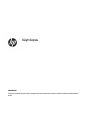 1
1
-
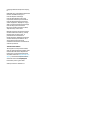 2
2
-
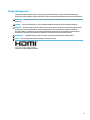 3
3
-
 4
4
-
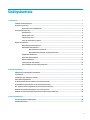 5
5
-
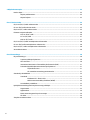 6
6
-
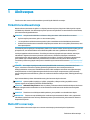 7
7
-
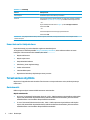 8
8
-
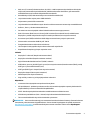 9
9
-
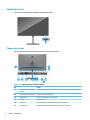 10
10
-
 11
11
-
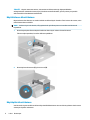 12
12
-
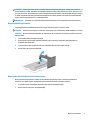 13
13
-
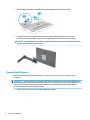 14
14
-
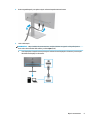 15
15
-
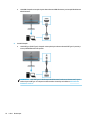 16
16
-
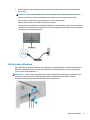 17
17
-
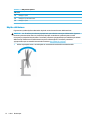 18
18
-
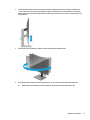 19
19
-
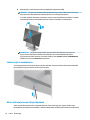 20
20
-
 21
21
-
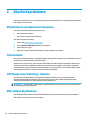 22
22
-
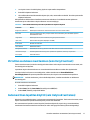 23
23
-
 24
24
-
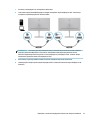 25
25
-
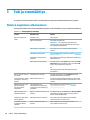 26
26
-
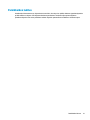 27
27
-
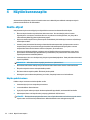 28
28
-
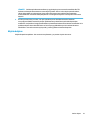 29
29
-
 30
30
-
 31
31
-
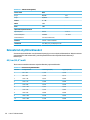 32
32
-
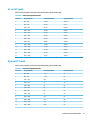 33
33
-
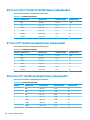 34
34
-
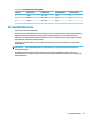 35
35
-
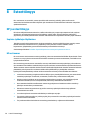 36
36
-
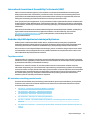 37
37
-
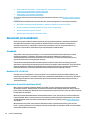 38
38
-
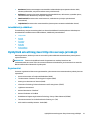 39
39
-
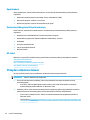 40
40
Seotud paberid
-
HP Z27k G3 4K USB-C Display Kasutusjuhend
-
HP E24u G4 FHD USB-C Monitor Kasutusjuhend
-
HP Z38c 37.5-inch Curved Display Kasutusjuhend
-
HP Z27xs G3 4K USB-C DreamColor Display Kasutusjuhend
-
HP Z24n G2 24-inch Display Kasutusjuhend
-
HP E27q G4 QHD Monitor Kasutusjuhend
-
HP E27d G4 QHD USB-C Conferencing Monitor Kasutusjuhend
-
HP U28 4K HDR Monitor Kasutusjuhend
-
HP P34hc G4 WQHD USB-C Curved Monitor Kasutusjuhend
-
HP M27fq QHD Monitor Kasutusjuhend